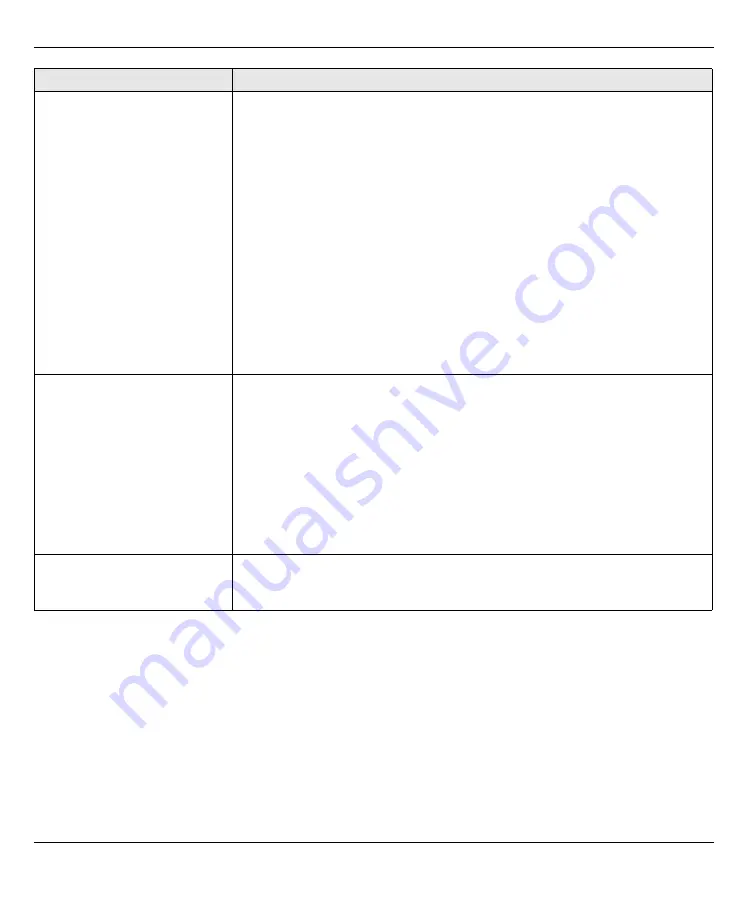
ESPAÑOL
56
4.1 Configurar la dirección IP de su ordenador
Esta sección le explica cómo configurar su ordenador para recibir una dirección IP en Windows 2000,
Windows NT y Windows XP. Esto asegura que su ordenador pueda conectarse con su Mer produkthjalp finns
pa http://www.support.zyxel.se.
1
En Windows XP, haga clic en
Inicio
,
Panel de control
.
En Windows 2000/NT, haga clic en
Inicio
,
Configuración
,
Panel de control
.
2
En Windows XP, haga clic en
Conexiones de red
.
En Windows 2000/NT, haga clic en
Conexiones de red y marcación
.
3
Haga clic con el botón derecho en
Conexión de área local
y haga clic en
Propiedades
.
No se puede acceder al Mer
produkthjalp finns pa http://
www.support.zyxel.se desde mi
ordenador.
Compruebe la conexión de los cables de su ordenador al Mer produkthjalp finns
pa http://www.support.zyxel.se.
Si la dirección IP del Mer produkthjalp finns pa http://www.support.zyxel.se ha
cambiado, introduzca la nueva como dirección de sitio web.
Compruebe que la dirección IP del ordenador esté en la misma subred que la
dirección IP del Mer produkthjalp finns pa http://www.support.zyxel.se (ver
sección
).
Realice un ping al Mer produkthjalp finns pa http://www.support.zyxel.se desde
un ordenador en la LAN. Compruebe que el adaptador Ethernet de su
ordenador esté instalado y funcione correctamente. En el ordenador, haga clic
en
Inicio
, (
Todos los) programas
,
Accesorios
y luego en
Símbolo del
sistema
. En la ventana del
Símbolo del sistema
, escriba "ping" seguido por la
dirección IP LAN del Mer produkthjalp finns pa http://www.support.zyxel.se
(192.168.1.1 es la predeterminada) y pulse [ENTRAR]. El Mer produkthjalp
finns pa http://www.support.zyxel.se debería responder; si no lo hace, consulte
la sección
No se puede acceder al Mer
produkthjalp finns pa http://
www.support.zyxel.se desde mi
ordenador (continuación).
Utilice Internet Explorer 6.0 o superior o Netscape Navigator 7.0 o superior con
JavaScript activado.
Asegúrese de haber introducido la contraseña correctamente (el campo
distingue mayúsculas y minúsculas).
Si ha olvidado la contraseña del Mer produkthjalp finns pa http://
www.support.zyxel.se, utilice el botón
RESET
. Mantenga pulsado el botón
durante unos 10 segundos (o hasta que el LED
SYS
comience a parpadear), a
continuación suéltelo. Esto devuelve al Mer produkthjalp finns pa http://
www.support.zyxel.se los valores predeterminados de fábrica (la contraseña es
1234, la dirección IP LAN 192.168.1.1, etc.).
No puedo acceder a Internet.
Verifique la configuración de la conexión a Internet en el asistente. Asegúrese
de haber introducido el nombre de usuario y contraseña correctos si utiliza
PPPoE
o
PPPoA
.
PROBLEMA
SOLUCIÓN
Summary of Contents for 802.11g Wireless Firewall Router 1-P-320W
Page 2: ......
Page 14: ...ENGLISH 14 A B E C D...
Page 16: ...ENGLISH 16 B C D E A F G H...
Page 27: ...DEUTSCH 27 F D E G A B C D E...
Page 31: ...DEUTSCH 31 A B C D...
Page 33: ...DEUTSCH 33 A B E C D...
Page 35: ...DEUTSCH 35 B C D E A F G H...
Page 46: ...ESPA OL 46 F D E G A B C D E...
Page 50: ...ESPA OL 50 A B C D...
Page 52: ...ESPA OL 52 A B E C D...
Page 54: ...ESPA OL 54 B C D E A F G H...
Page 63: ...FRAN AIS 63...
Page 66: ...FRAN AIS 66 F D E G A B C D E...
Page 72: ...FRAN AIS 72 B C D E A F G H...
Page 83: ...ITALIANO 83 F D E G A B C D E...
Page 87: ...ITALIANO 87 A B C D...
Page 89: ...ITALIANO 89 A B E C D...
Page 91: ...ITALIANO 91 B C D E A F G H...
Page 95: ...ITALIANO 95...
Page 97: ...97 1 WAN WAN LAN LAN Ethernet 1 2 3...
Page 102: ...102 D E A B C...
Page 105: ...105 WAN 1 Ethernet A B C D D E 3...
Page 106: ...106 2 PPPoE 3 PPTP Next...
Page 108: ...108 A B C D...
Page 110: ...110 A B E C D...
Page 112: ...112 B C D E A F G H...
Page 127: ...SVENSKA 127 A B C D...
Page 129: ...SVENSKA 129 A B E C D...
Page 131: ...SVENSKA 131 B C D E A F G H...
Page 136: ...136 1 WAN LAN POWER 1 2 3...
Page 142: ...142 ISP 1 2 PPPoE 3 PPTP A B C D D E...
Page 145: ...145 A B E C D...
Page 147: ...147 B C D E A F G H...






























